ユーザが作成したファイルは、「書類」フォルダなどに保存するのが一般的です。しかし、すぐにアクセスできるデスクトップに、これらのファイルを置いてしまいがち。そんなときに活用したいのが「スタック」機能です。
スタックをオンにすると、デスクトップに散らばった書類を種類ごとに分類し、きれいに重ねて整理してくれます。ファイルにアクセスしたいときは、スタックをクリックして展開されたファイルから目的のファイルをダブルクリックして開くだけ。
スタックは、ファイルの種類だけでなく、作成日や最後に開いた日、ファインダで設定した[タグ]ごとにグループ分けもできます。なお、デスクトップをすっきり保つには「ステージマネージャ」の活用もおすすめです。作業中のソフトを画面中央に表示するとデスクトップ上のファイルやフォルダを隠せますが、表示したままに設定することもできます。






※この記事は『Mac Fan』2025年7月号に掲載されたものです。
おすすめの記事
著者プロフィール




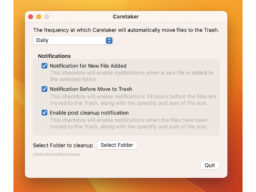
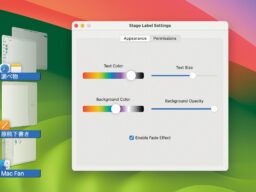

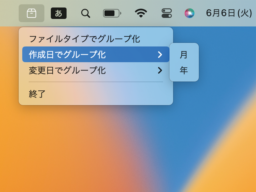



![アプリ完成間近! 歩数連動・誕生日メッセージ・タイマー機能など“こだわり”を凝縮/松澤ネキがアプリ開発に挑戦![仕上げ編]【Claris FileMaker 選手権 2025】](https://macfan.book.mynavi.jp/wp-content/uploads/2025/10/IMG_1097-256x192.jpg)